
Inhoudsopgave:
- Stap 1: Het filmpje…
- Stap 2: Druk het hoofdgedeelte af
- Stap 3: Adafruit Neomatrix voorbereiden
- Stap 4: Bevestig Neomatrix aan Ardunio Nano
- Stap 5: Soldeer draden naar RTC DS3231
- Stap 6: Verbind RTC en Nano
- Stap 7: Code uploaden en testen
- Stap 8: Bevestig Neomatrix aan het hoofdgedeelte
- Stap 9: druk de standaard af
- Stap 10: Elektronica plaatsen en bevestigen
- Stap 11: Bevestig de standaard en het hoofdgedeelte
- Stap 12: Lichtdiffusor monteren
- Stap 13: Snelle test tot nu toe
- Stap 14: Druk een wijzerplaat af en laat deze in positie vallen
- Stap 15: Druk je eigen gezicht af
- Auteur John Day [email protected].
- Public 2024-01-30 11:18.
- Laatst gewijzigd 2025-01-23 15:01.
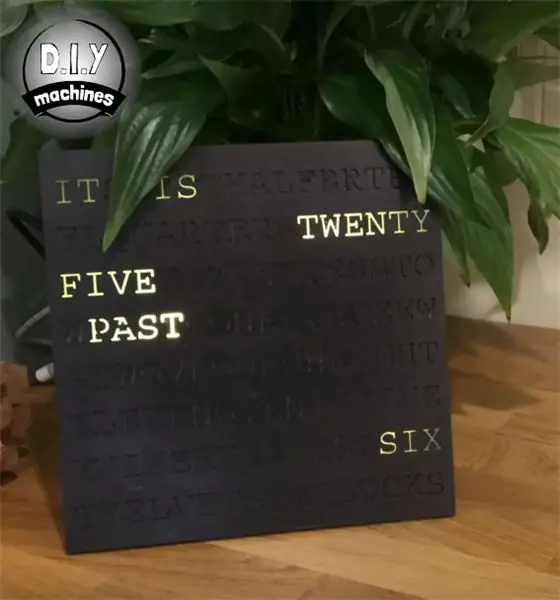
Mijn partner zag een klok in een winkel die je de tijd aangaf door woorden te verlichten om een volledige geschreven zin te schrijven van wat een wirwar van willekeurige letters leek. We hielden van de klok, maar niet van de prijs - dus besloten we er een van ons eigen ontwerp te maken
De wijzerplaat van de klok kan ook gemakkelijk worden verwisseld als deze eenmaal voltooid is om de stijl of look zo vaak als je wilt te veranderen
Stap 1: Het filmpje…


Als je liever een video hier bekijkt, kan dat, lees anders verder!
Stap 2: Druk het hoofdgedeelte af
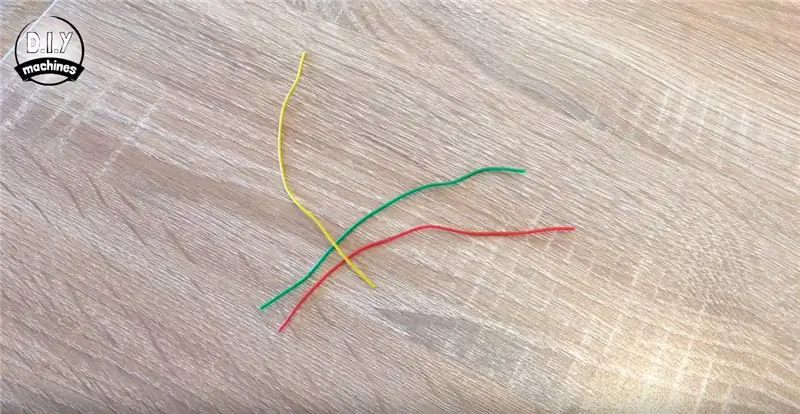
Het eerste dat u hoeft te doen, is het hoofdgedeelte van de klok afdrukken. Deze afdruk is de grootste van alle afdrukken en kan enige tijd duren, afhankelijk van de door u gekozen laaghoogte. U kunt de 3D-bestanden hier gratis downloaden:
Het hoofdgedeelte heet CLOCK-BODY.stl
Stap 3: Adafruit Neomatrix voorbereiden
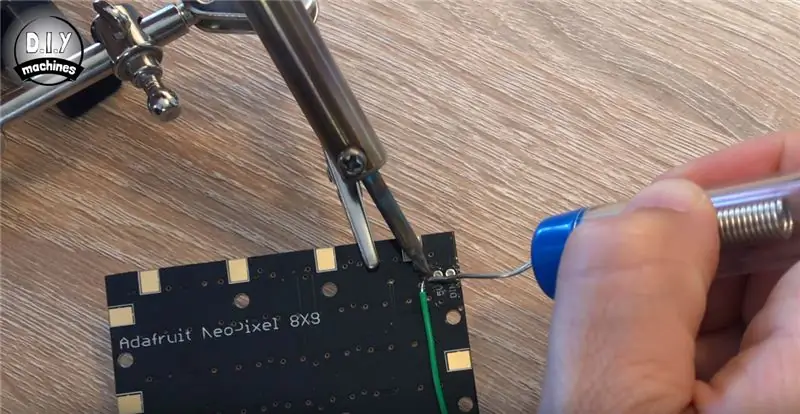
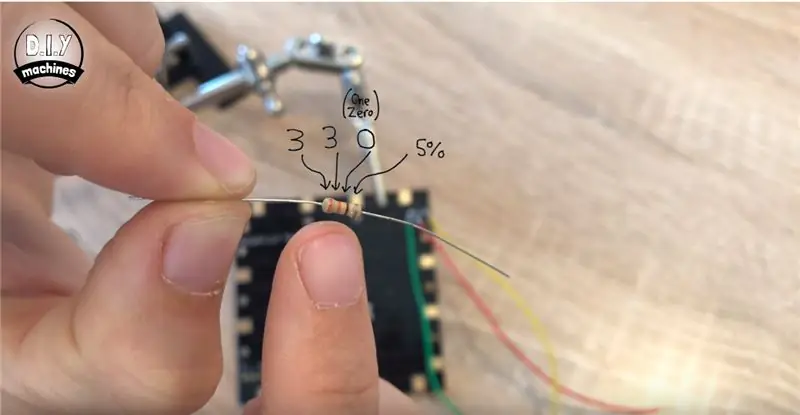

Terwijl dat aan het printen is, kun je beginnen met het monteren van een deel van de elektronica. Om te beginnen heb je drie draden nodig van ongeveer 9 cm lang. Strip een beetje isolatie van elk uiteinde zodat we deze tussen onze Neomatrix en Arduino Nano kunnen solderen.
Deze drie gaan we aan de Neomatrix solderen. Als je op de achterkant van de Neomatrix kijkt, vind je twee groepen van drie soldeerpunten. De ene heeft een punt met het label DOUT en de andere heeft een punt met het label DIN. We willen elk van onze drie draden solderen aan de groep punten met de labels, GRND, 5V en DIN (Digital in).
Als je ze alle drie hebt aangesloten, voegen we een weerstand van 330 Ohm toe aan de draad die we aan de digitale ingang hebben bevestigd. Dit zijn de kleurmarkeringen van een weerstand van 330 ohm (Oranje-Oranje-Bruin-Goud):
Stap 4: Bevestig Neomatrix aan Ardunio Nano
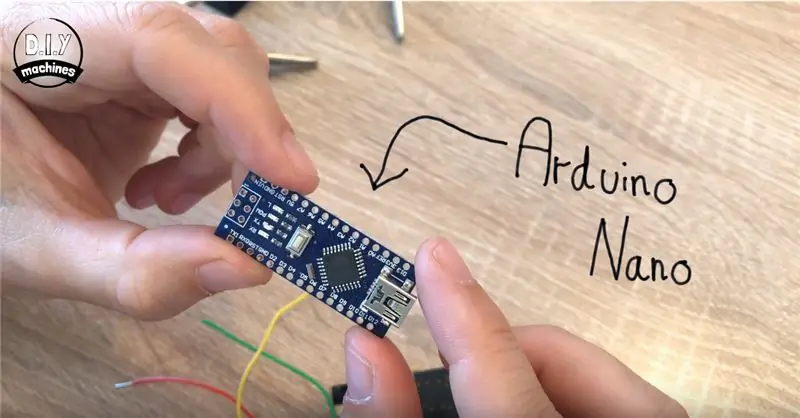
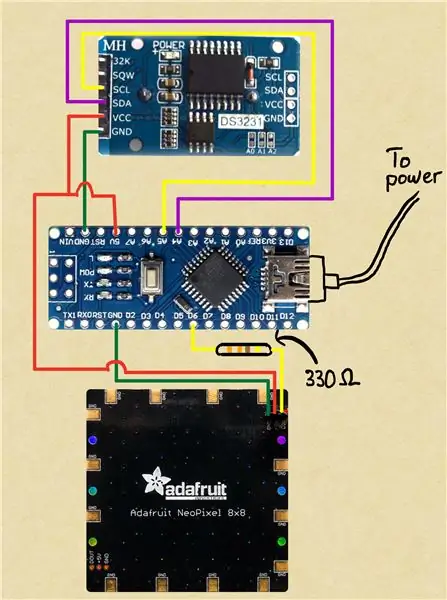
De drie draden (waarvan nu een met een weerstand erop) kunnen worden aangesloten op onze Arduino Nano. Bekijk het meegeleverde schakelschema. Je zult zien dat je ze als volgt moet solderen:
NeoMatrix | nano
GRND - Grond
5V ------- 5V
DIN ----Weerstand-- D6
Stap 5: Soldeer draden naar RTC DS3231
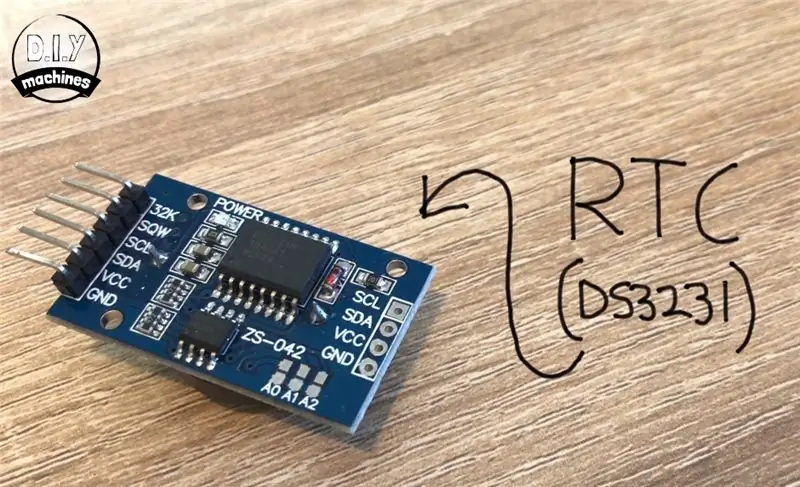
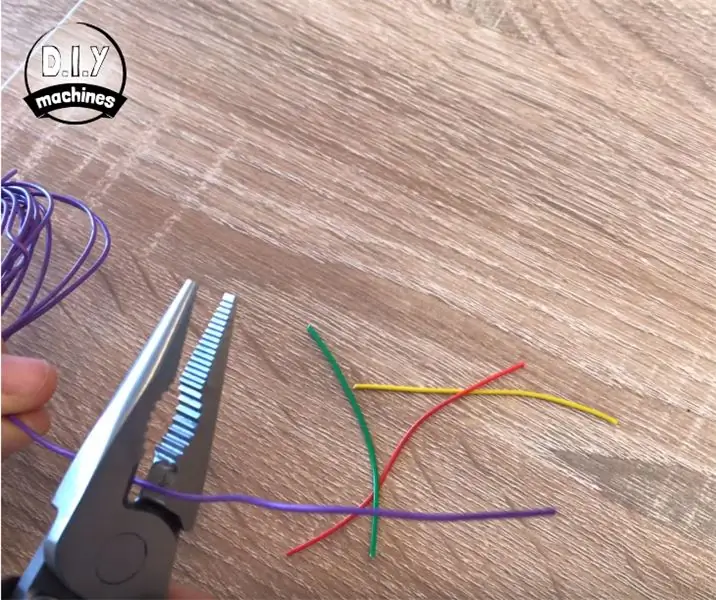


Vervolgens verbinden we de RTC of Real Time Clock. Dit is het bord waarmee onze Arduino de tijd kan onthouden, zelfs wanneer deze is losgekoppeld van de stroom. Voor de RTC gaan we een DS3231 gebruiken.
Je moet deze keer vier draden voorbereiden, en ze moeten elk ongeveer 6 cm lang zijn. Strip opnieuw de uiteinden, want we zullen deze aan onze componenten solderen.
Soldeer een van elk van de draden aan de aansluitingen met het label SDA, SCL, VCC en GND
Stap 6: Verbind RTC en Nano
Deze wordt nu aan de Arduino Nano gekoppeld. Nogmaals, u kunt het bedradingsschema volgen of voor snelle referentie is hier een kleine tabel.
RTC | Arduino VCC ---- 5V (deze draad moet samen met de bestaande draad van de Neomatrix worden gesoldeerd)
GND ---- Grond
VIB ------ A4
SCL -------- A5
Stap 7: Code uploaden en testen
Op dit punt kunt u de code uploaden om te zien of alles werkt zoals verwacht. U kunt de bijgevoegde code vinden of u kunt hier op Github een voortdurend verbeterende versie vinden:
Stap 8: Bevestig Neomatrix aan het hoofdgedeelte
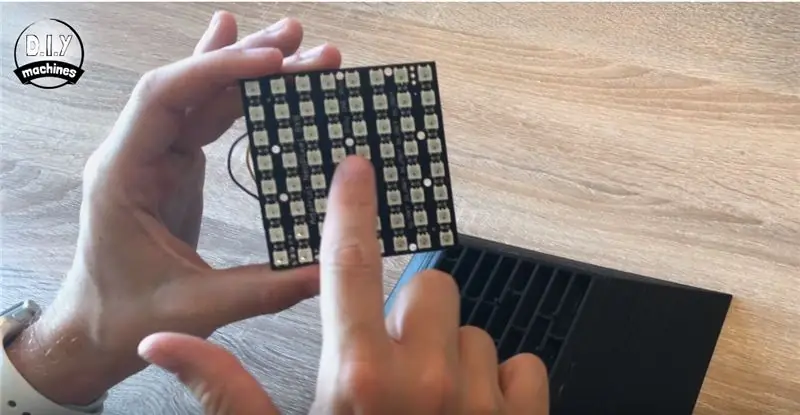
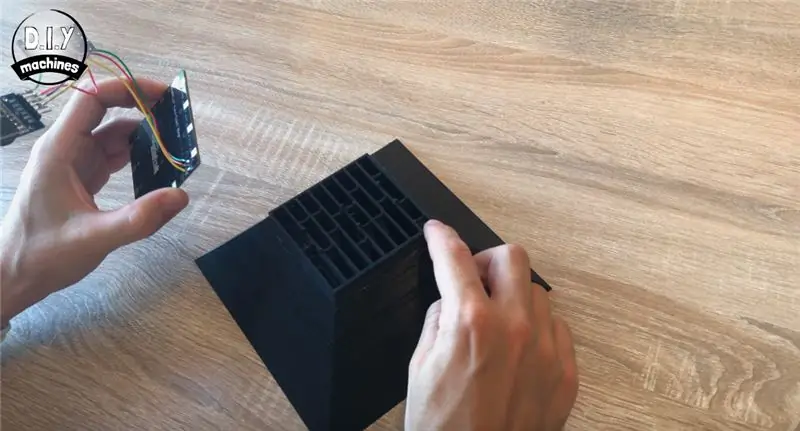

U zult zien dat de Neomatrix enkele montagegaten heeft die door het midden lopen. Dit moet uitgelijnd zijn met de zes pinnen op het afgedrukte gedeelte. We moeten ervoor zorgen dat u het correct monteert - de hoek van de Neomatrix met onze draden eraan bevestigd moet zich op de hoek van de print bevinden met de kleinste inlaat voor het licht, dat is degene waar ik naar wijs in de tweede afbeelding hierboven.
Gebruik wat klodders smeltlijm op de pinnen die uitsteken om het op zijn plaats te houden.
Stap 9: druk de standaard af

Print nu het onderdeel voor de klokstandaard. Deze kun je eventueel in een andere kleur printen. Ik heb de mijne in het wit gedaan voor wat contrast.
Stap 10: Elektronica plaatsen en bevestigen
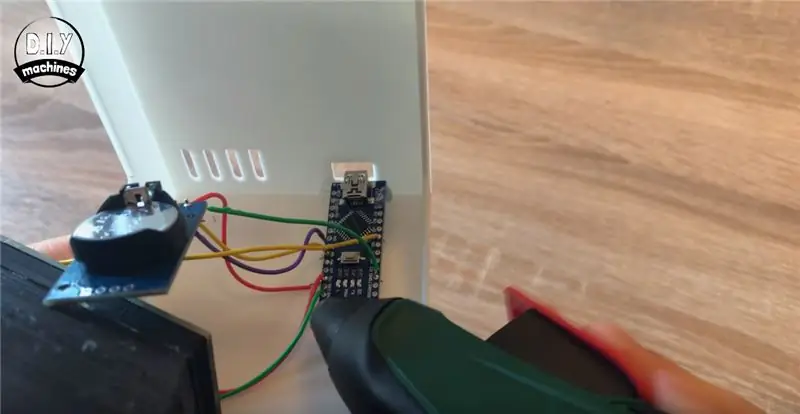

We moeten onze andere elektronische componenten (de nano en RTC) op hun plaats aan de achterkant van deze behuizing lijmen voordat we deze aan de achterkant van de klok bevestigen. Begin met de Arduino. Je moet ervoor zorgen dat als de Arduino Nano eenmaal is vastgezet, je nog steeds een USB-kabel op de USB-poort kunt aansluiten om hem van stroom te voorzien. Hier is een gaatje voor.
Op dezelfde manier kan dan ook de RTC DS3231 hieraan worden vastgelijmd.
Stap 11: Bevestig de standaard en het hoofdgedeelte
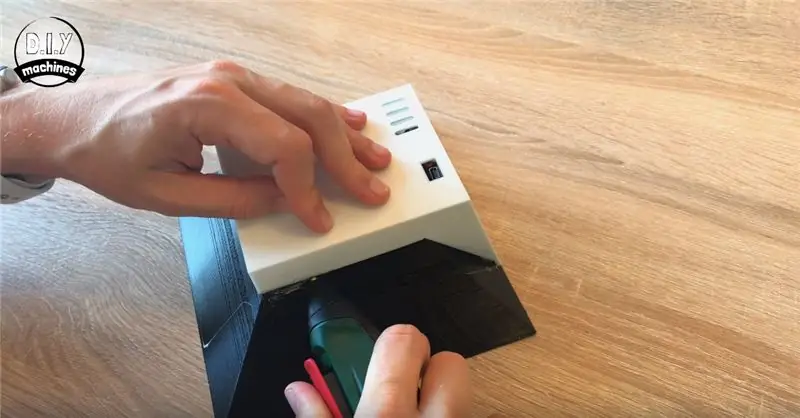
De volgende stap is het bevestigen van de standaard. U kunt de letters die u al op de voorkant van de klok ziet, gebruiken om ervoor te zorgen dat u de juiste manier naar boven lijmt! Plaats het op zijn plaats op de achterkant en haal het lijmpistool er weer uit en verzegel het op zijn plaats.
Merk op hoe je nog steeds toegang hebt tot de USB-poort via het gat aan de achterkant - als je dat niet kunt, moet je dit repareren voordat je de standaard op zijn plaats bevestigt.
Stap 12: Lichtdiffusor monteren


Om het calqueerpapier op maat te snijden, legt u de klok op een enkel vel (in lijn met een van de hoeken) en trekt u langs de andere twee zijden. Knip vervolgens deze vorm uit, maar snijd net binnen de lijn, want we willen niet dat het overtrekpapier groter is dan de wijzerplaat, anders zal het later de wijzerplaten verstoren.
Breng wat kleine klodders lijm aan op de hoeken van het klokhuis en plaats het overtrekpapier hierop. Terwijl de lijm aan het uitharden is, rek je het vel tussen de hoeken om te proberen eventuele rimpels in het vel te minimaliseren.
Stap 13: Snelle test tot nu toe
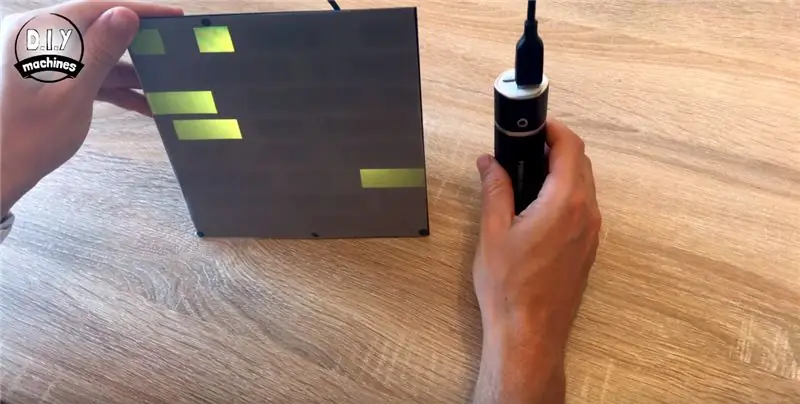
Op dit punt heb ik een USB-batterij op de klok aangesloten om te controleren of alles nog steeds werkt zoals het hoort, gelukkig was de mijne prima in orde.
Stap 14: Druk een wijzerplaat af en laat deze in positie vallen

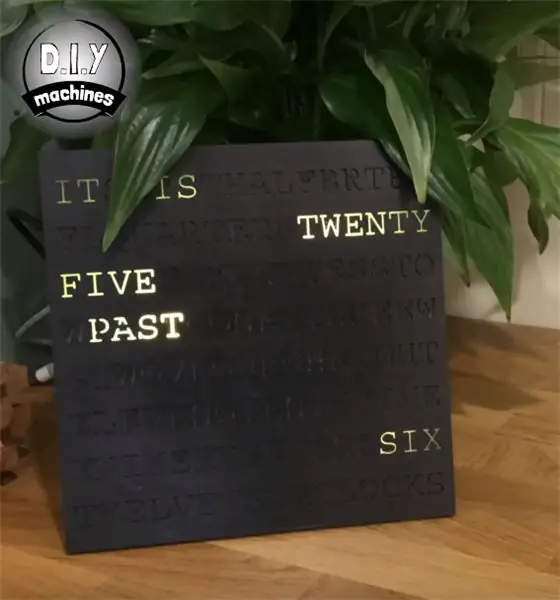
Nu hoeven we alleen maar onze wijzerplaat af te drukken en over de voorkant van het hoofdgedeelte van de klok te schuiven. Zo eenvoudig is het.:)
Stap 15: Druk je eigen gezicht af
Als u uw klok wilt personaliseren, kunt u uw eigen gestileerde wijzerplaat ontwerpen en afdrukken. Je kunt meerdere kleuren plastic gebruiken, het in elkaar zetten van hout of het bedekken met glitter gemengd met glow in the dark verf. Waar je ook zin in hebt!
Als je je eigen gezicht wilt maken, is er een tekening bijgevoegd met de afmetingen die je nodig hebt om het op de voorkant van de klok te laten passen.
Aanbevolen:
Word Clock (Duitse lay-out): 8 stappen

Word Clock (Duitse lay-out): Hey,ich möchte Euch hier mal mein letztes Projekt vorstellen. Ich habe eine Uhr gebaut. Allerdings keine "normale" Uhr, hoor een woordklok. Zu solchen Bastelprojekten gibt es hier zwar schon ein paar Artikel, aber trotzdem möchte ich
Configureerbare Word Clock Simulator: 3 stappen

Configureerbare Word Clock Simulator: dit is niet bepaald een Instructable. Ik ben mijn eigen Word Clock aan het ontwerpen en besloot eerst een webapp-simulator te bouwen, zodat ik het raster kon opmaken en testen hoe het er op verschillende tijdstippen van de dag uitziet. Toen realiseerde ik me dat dit nuttig kan zijn voor andere mensen die
‘Ronde’ Word Clock (in het Nederlands & Engels!): 8 Stappen (met afbeeldingen)

‘Round’ Word Clock (in het Nederlands & Engels!): Een paar jaar geleden zag ik voor het eerst een Word Clock op internet. Sindsdien wilde ik er altijd al een zelf maken. Er zijn veel Instructables beschikbaar, maar ik wilde iets origineels maken. Ik weet niet veel over elektronica, dus ik gebruikte een
Word Clock: 21 stappen (met afbeeldingen)

Word Clock: een andere kijk op de populaire wordclock. Aangedreven door een Arduino-kloon en WS2812B-LED's, werd het ontwerp eerst geïnspireerd door dit voorbeeld, daarna herschreef ik de firmware met enkele ideeën uit deze instructable met behulp van de fastled-bibliotheek. Mijn doelen voor
The Word Clock - Arduino-versie: 11 stappen (met afbeeldingen)

De Word Clock - Arduino-versie: ***************************************** ****************************** Grote updates - Er is een veel betere behuizing voor deze klok ontworpen - bekijk https:/ /www.instructables.com/id/The-Wordclock-Grew-Up/
